WPS Excel表格自定义重复值条件格式的方法
时间:2024-03-23 13:45:57作者:极光下载站人气:79
很多小伙伴之所以会选择使用Wps软件对表格文档进行编辑,就是因为wps不仅可以对表格中的数据进行筛选、排序或是计算等操作,还可以快速找到表格文档中的重复值,并且给重复值添加特定格式。当我们想要自定义重复值的格式时,我们只需要点击打开条件格式下拉列表中的“突出显示单元格规则”选项,然后找“重复值”选项,接着在弹框中,我们将格式设置为“自定义格式”,再在自定义页面中对字体、边框以及图案等完成设置即可。有的小伙伴可能不清楚具体的操作方法,接下来小编就来和大家分享一下WPS excel表格自定义重复值条件格式的方法。
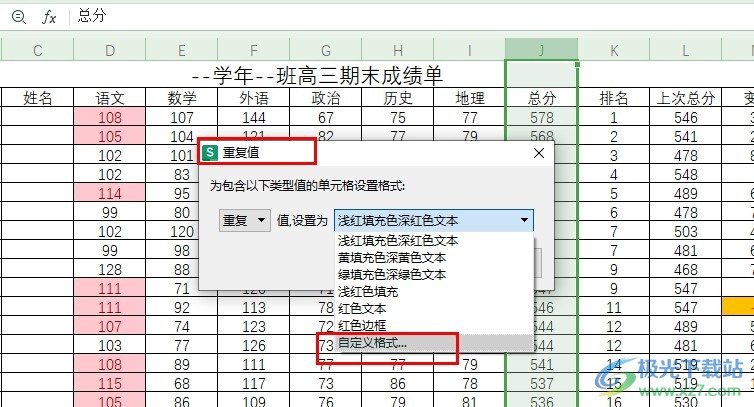
方法步骤
1、第一步,我们点击打开电脑中的WPS软件,然后在WPS页面中选择一个表格文档,点击打开该文档
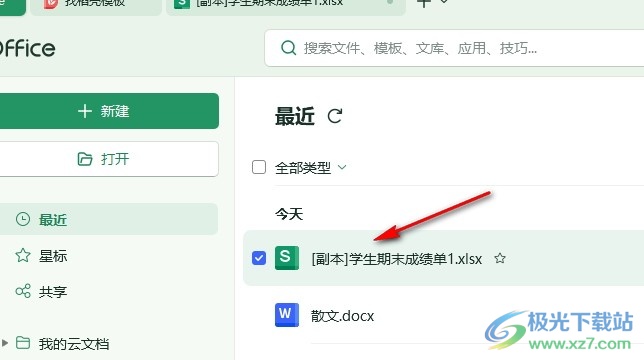
2、第二步,打开表格文档,然后在表格文档的编辑页面中选中数据,再找到工具栏中的条件格式工具
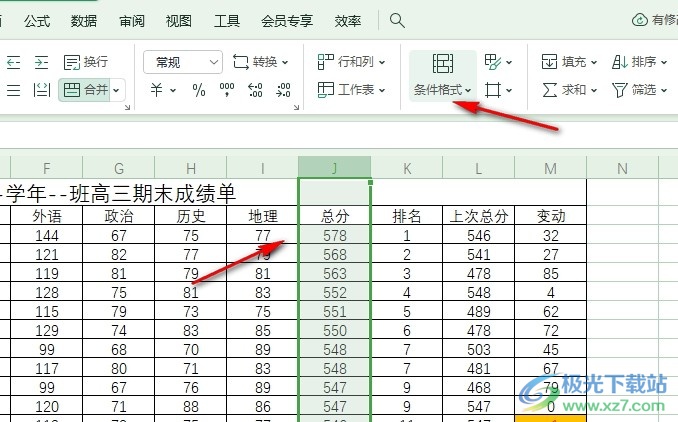
3、第三步,接着我们在条件格式的下拉列表中打开“突出显示单元格规则”选项,再在子菜单列表中选择“重复值”选项
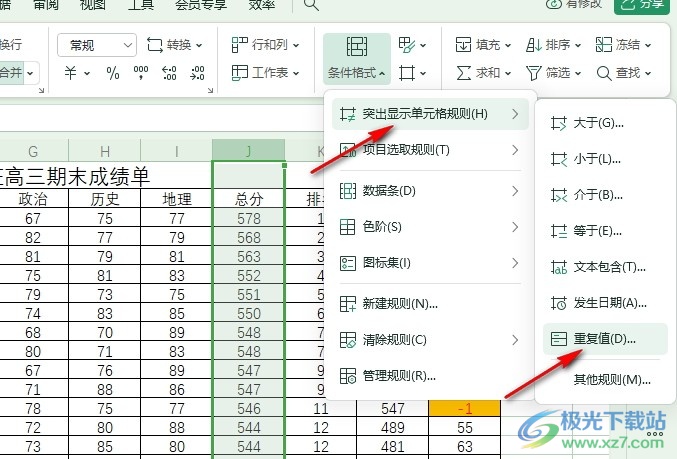
4、第四步,在重复值的弹框中,我们打开“浅红填充色深红色文本”选项,然后在下拉列表中选择“自定义格式”选项
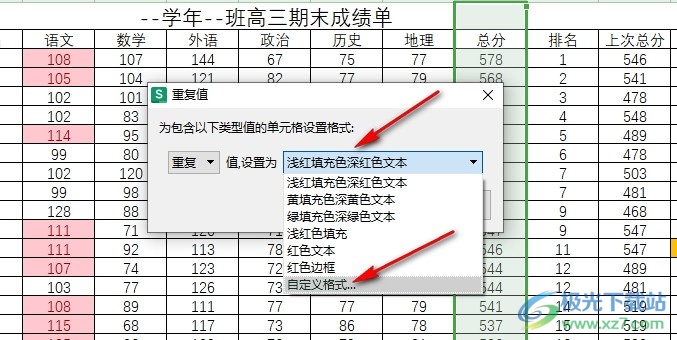
5、第五步,最后我们在图案页面中选择一个自己需要的填充颜色,再点击确定选项即可,在该弹框中,我们也可以在字体页面中对重复数据的字体进行设置
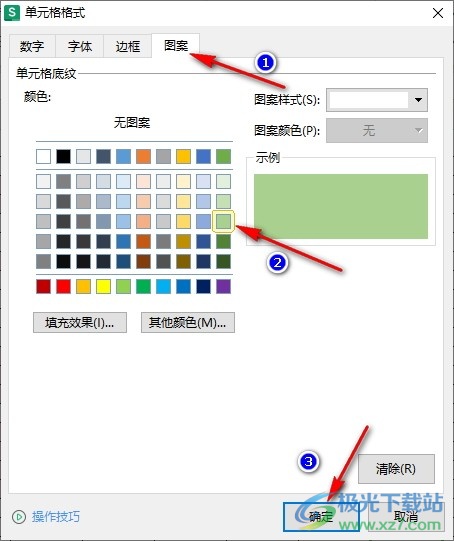
以上就是小编整理总结出的关于WPS Excel表格自定义重复值条件格式的方法,我们在WPS中打开表格文档,然后选中数据,再打开条件格式、“突出显示单元格规则”和“重复值”选项,接着在“自定义格式”的弹框中,我们对字体、边框以及填充颜色完成设置即可,感兴趣的小伙伴快去试试吧。

大小:240.07 MB版本:v12.1.0.18608环境:WinAll, WinXP, Win7, Win10
- 进入下载
相关推荐
相关下载
热门阅览
- 1百度网盘分享密码暴力破解方法,怎么破解百度网盘加密链接
- 2keyshot6破解安装步骤-keyshot6破解安装教程
- 3apktool手机版使用教程-apktool使用方法
- 4mac版steam怎么设置中文 steam mac版设置中文教程
- 5抖音推荐怎么设置页面?抖音推荐界面重新设置教程
- 6电脑怎么开启VT 如何开启VT的详细教程!
- 7掌上英雄联盟怎么注销账号?掌上英雄联盟怎么退出登录
- 8rar文件怎么打开?如何打开rar格式文件
- 9掌上wegame怎么查别人战绩?掌上wegame怎么看别人英雄联盟战绩
- 10qq邮箱格式怎么写?qq邮箱格式是什么样的以及注册英文邮箱的方法
- 11怎么安装会声会影x7?会声会影x7安装教程
- 12Word文档中轻松实现两行对齐?word文档两行文字怎么对齐?
网友评论